WhatsApp-Integration und mehr – Amelia 5.2 Update
Veröffentlicht: 2022-08-24Mit der beschleunigten Digitalisierung, die uns so viele Möglichkeiten bietet, uns zu verbinden, wählt jeder Einzelne mindestens einen bevorzugten Kommunikationskanal. WhatsApp ist einer der beliebtesten unter ihnen. Im letzten Update hat das Amelia-Team an der WhatsApp-Integration gearbeitet. Wir wollten Ihnen die Möglichkeit geben, über diese App Benachrichtigungen an Ihre Kunden zu senden. Diese Funktion ist praktisch, da viele Leute ihre WhatsApp-Benachrichtigungen häufiger abrufen als SMS oder E-Mail. Daher ist davon auszugehen, dass viele von Ihnen von dieser Integration profitieren werden.
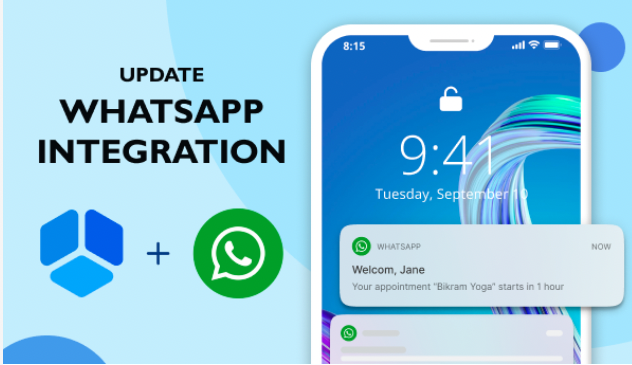
Obwohl dies das Hauptmerkmal des Amelia 5.2-Updates ist, ist es nicht das einzige. Wir haben einige andere Optionen, Stabilitätsverbesserungen und einige Fehlerbehebungen implementiert.
Wie richte ich die WhatsApp-Integration ein?
Da WhatsApp Teil der Meta -Familie ist, müssen Sie sich bei Ihrem Facebook-Entwicklerkonto anmelden, damit diese Integration funktioniert. Sie können ein persönliches Konto oder das Konto Ihres Unternehmens verwenden. Wenn Sie noch keine haben, müssen Sie erwägen, eine zu erstellen . Wenn Sie jedoch bereits ein Facebook-Entwicklerkonto haben, können Sie den Schritt zur Kontoerstellung überspringen und direkt mit der App-Erstellung fortfahren. Für diejenigen unter Ihnen, die Dokumentationen gegenüber Blogbeiträgen bevorzugen, finden Sie hier das gesamte Verfahren.
Entwicklerkonto erstellen
Wenn Sie ein neues Entwicklerkonto erstellen, müssen Sie sich anmelden, nachdem Sie es erstellt haben. Sie melden sich bei Facebook an, weil WhatsApp jetzt Teil der Meta-Familie ist. Nachdem Sie den Nutzungsbedingungen und Entwicklerrichtlinien von Facebook zugestimmt haben, werden Sie zur Konto- und E-Mail-Bestätigung weitergeleitet. Nach Abschluss der Registrierung können Sie zur App-Erstellung übergehen .
App-Erstellung
Sie sollten den App-Typ „Business“ auswählen, da Sie WhatsApp für geschäftliche Zwecke verwenden werden. Geben Sie im Bereich Basisinformationen den Anzeigenamen Ihrer App ein. Es kann bearbeitet werden, sodass Sie bei Bedarf später Änderungen vornehmen können. Die E-Mail-Adresse wird automatisch hinzugefügt, und das Geschäftskonto ist optional. Um fortzufahren, erstellen Sie eine App, geben Sie ein Passwort ein und senden Sie sie ab.
Richten Sie WhatsApp ein und beginnen Sie mit der WhatsApp-API
Scrollen Sie zum Ende der Seite, wählen Sie WhatsApp-Karte aus und klicken Sie dann auf Einrichten . Sie stimmen den Facebook-Bedingungen für WhatsApp Business und den Meta-Hosting-Bedingungen für die Cloud-API zu, indem Sie im angezeigten Popup auf „ Weiter “ klicken. Nach dem Testen und Konfigurieren ist der nächste Schritt das Erstellen von Vorlagen, was nach dem Anpassen der WhatsApp-Einstellungen in Amelia erfolgt. Den genauen Ablauf finden Sie hier .
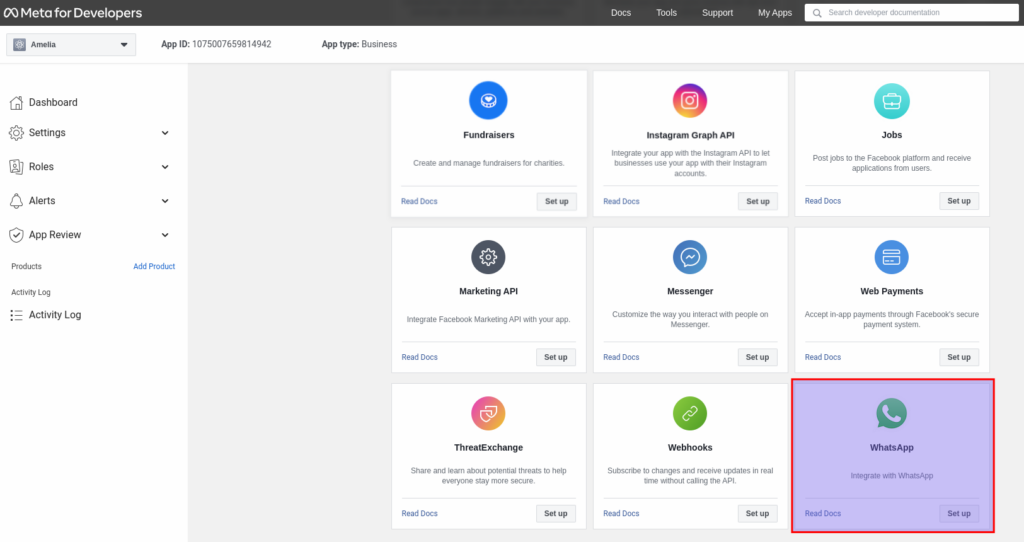
WhatsApp-Einstellungen in Amelia
Kehren Sie zur WordPress-Site zurück, nachdem Sie ein permanentes Token in Facebook für Entwickler erhalten haben, indem Sie die in der Dokumentation beschriebenen Schritte befolgen. Wählen Sie unter Amelia > Benachrichtigungen „WhatsApp-Benachrichtigungen“. Vorlagen konfigurieren und erstellen. Das Erstellen von WhatsApp-Vorlagen ähnelt dem Erstellen von SMS und. E-Mail Benachrichtigungen. Der einzige Unterschied besteht darin, dass Sie in Amelia keine WhatsApp-Vorlagen konfigurieren können. Sie können sie auf Ihrer Unternehmenseinstellungsseite erstellen.
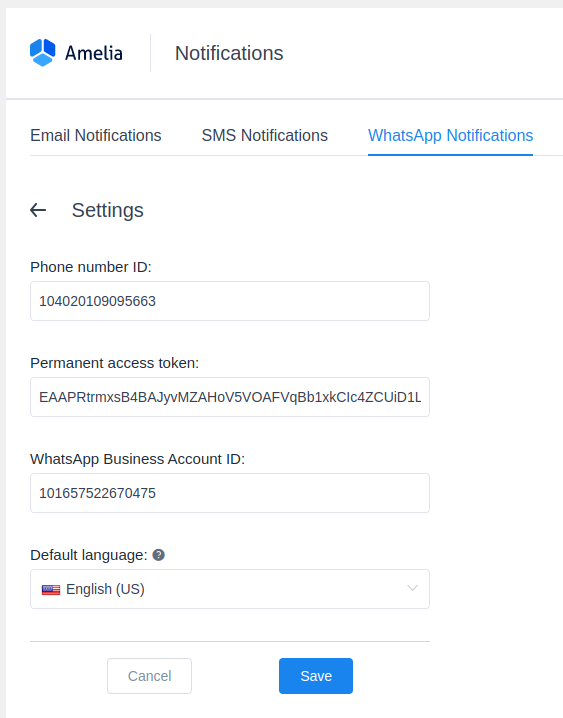
Erstellen von Vorlagen
Es gibt bestimmte Regeln, die Sie befolgen müssen, um die WhatsApp-Kriterien zu erfüllen. WhatsApp akzeptiert keine Zeilenumbrüche, Tabulatoren und 4 Leerzeichen zusammen, also vermeide es, sie in der Vorlage zu verwenden. Sie können neue Sprachen hinzufügen, nachdem Sie die Vorlage erstellt und übermittelt haben. Sie werden benachrichtigt, wenn Sie vergessen, die zusätzliche Sprachvorlage hinzuzufügen, was sehr nützlich ist. WhatsApp überprüft jede von Ihnen erstellte Vorlage, und die Genehmigung dauert normalerweise eine Stunde. In einer genehmigten Vorlage wird neben der Sprache ein grüner Kreis angezeigt, während in einer ausstehenden Vorlage ein leerer Kreis angezeigt wird.

Kehren Sie nach dem Aktualisieren der Seite zu Amelia > Benachrichtigungen > WhatsApp-Benachrichtigungen zurück und wählen Sie das Dropdown-Menü „Vorlagenname“, um eine Liste aller in der App erstellten Vorlagen anzuzeigen (sowohl genehmigte als auch ausstehende). Fahren Sie mit dem Verknüpfen von Variablen mit Platzhaltern fort, indem Sie die Vorlage auswählen, die Sie mit der Amelia-Vorlage verknüpfen möchten, auf die Sie geklickt (oder erstellt) haben. Speichern Sie Ihre Vorlage, nachdem Sie die Variablen mit Platzhaltern verknüpft haben. Jetzt können Sie Ihre Nachrichten testen!
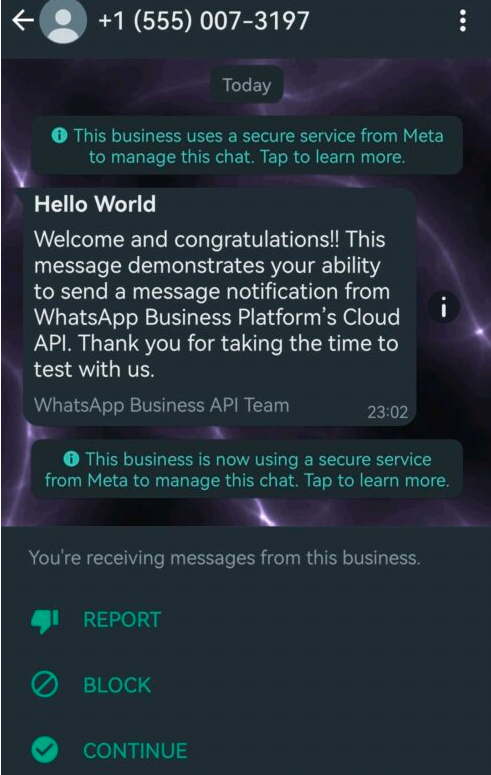
Hinweis: Die WhatsApp-Integration ist in den Pro- und Developer-Lizenzen verfügbar.
Was gibt es sonst Neues?
Abgesehen von der Hauptfunktion des Amelia 5.2-Updates, der WhatsApp-Integration, gibt es einige weitere erwähnenswerte Verbesserungen.
Die Mindestteilnehmerzahl für die Buchung der Veranstaltung
Mit dieser Option können Sie festlegen, ob die Veranstaltung bei Erreichen der Mindestbuchungs- oder Teilnehmerzahl für Neubuchungen geschlossen wird – unabhängig von der eingestellten Maximalkapazität. Diese Einstellungsoption ist sehr nützlich für diejenigen unter Ihnen, die private Veranstaltungen wie Kurse oder Schulungen durchführen.
Unterschied zwischen Buchungen und Mindesteinstellung der Teilnehmer:
- Wenn das Buchungsminimum auf eins festgelegt ist, endet die Veranstaltung, sobald die erste Person bucht. Diese Person kann jedoch X Personen bis zur maximalen Kapazität auswählen, um sicherzustellen, dass niemand anderes (z. B. Fremde) dieselbe Veranstaltung buchen kann.
- Wenn mindestens ein Teilnehmer ausgewählt wird, endet die Veranstaltung, nachdem die erste Person gebucht hat, aber es ist nicht möglich, weitere Personen hinzuzufügen.
Buchung ohne Login bei Buddyboss
Für diejenigen unter Ihnen, die BuddyBoss verwenden, haben wir eine neue wichtige Option hinzugefügt. Jetzt können Ihre Kunden Termine buchen, ohne sich bei BuddyBoss anmelden zu müssen, was zuvor erforderlich war.
Fazit
Dieses Update enthielt einige faszinierende neue Funktionen. Ganz zu schweigen von zahlreichen Stabilitätsverbesserungen und Fehlerbehebungen. Jetzt müssen Sie sie nur noch ergreifen, um Ihr Unternehmen auf die nächste Stufe zu bringen.
Wir arbeiten jedoch weiterhin daran, Ihr bevorzugtes Buchungs-Plugin zu aktualisieren, sodass Sie in der nächsten Reihe von Upgrades mit benutzerdefinierter Dauer , mehreren Standorten in Arbeitsperioden , Ressourcen und Katalogen rechnen können.
Mit der benutzerdefinierten Dauer kann der Administrator mehrere Dauern und Preise für jeden Service festlegen, sodass der Kunde bei der Buchung die gewünschte Dauer auswählen und basierend darauf den Tag und die Uhrzeit des Termins auswählen kann.
Mit mehreren Standorten in Arbeitsperioden können Sie in einer generierten Zeit weitere Standorte hinzufügen. Bei Gruppenterminen kann der Mitarbeiter für diesen Zeitraum nur an diesem Standort gebucht werden, aber in späteren Zeiträumen können Kunden einen der in diesem Zeitraum eingeführten Standorte auswählen.
Wenn wir Resources implementieren, können Administratoren Ressourcen erstellen, die nur im Backend sichtbar sind. Dieser kann die Ressourcenmenge festlegen und welche Dienste, Mitarbeiter und Standorte mit welchen Ressourcen verbunden sind. Wenn eine Ressource für einen bestimmten Zeitschlitz erschöpft ist, wird dieser Zeitschlitz nicht mehr verfügbar.
Darüber hinaus beabsichtigen wir, das Katalogbuchungsformular komplett zu überarbeiten!
Bleibt bereit…
